时间:2021-02-07 08:23:33 作者:小敏敏 来源:系统之家 1. 扫描二维码随时看资讯 2. 请使用手机浏览器访问: https://m.xitongzhijia.net/xtjc/20210207/202928.html 手机查看 评论 反馈
UAC功能是我们熟悉的用户帐户控制功能。这个功能将阻止在我们的计算机上安装恶意软件或Windows无法识别的软件。这给我们的计算机带来安全保护,但是也带来了很多不便。 有时我们必须安装一些特殊软件,就需要关闭这项功能了。下面小编为大家带来Win7电脑关闭UAC功能方法,一起来看看吧!
Win7电脑关闭UAC功能方法
1、Win + R快速打开并输入gpedit.msc命令并按Enter键。
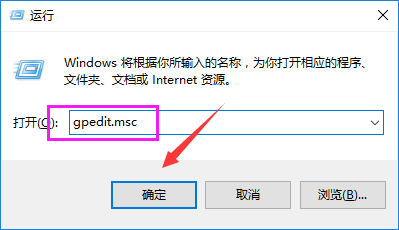
2、选择组策略窗口左侧的计算机配置,然后选择Windows设置,然后单击安全设置。

3、选择“本地策略”下的安全选项。
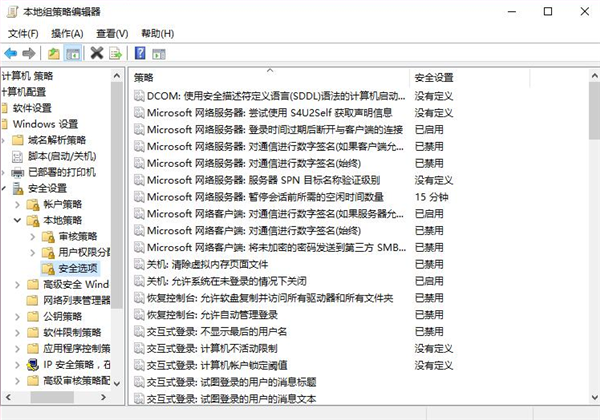
4、在窗口右侧找到用户帐户控件:管理员批准模式下管理员的促销提示行为。点击打开。
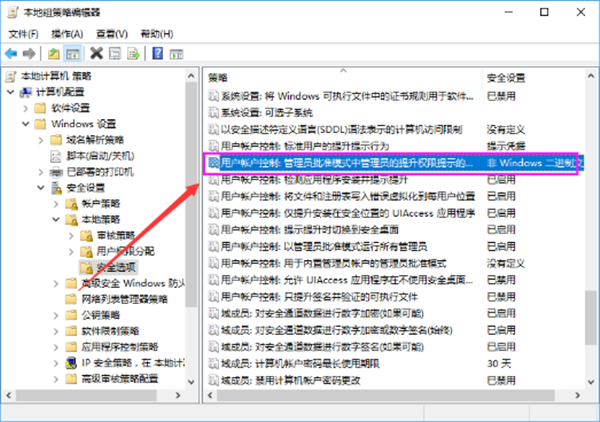
5、在下拉选项中选择No prompt直接升级。
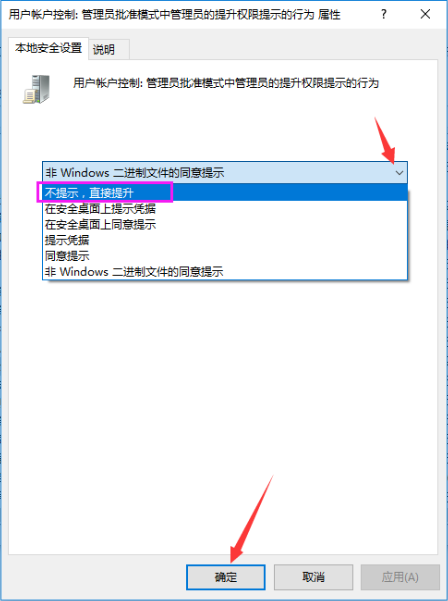
以上就是Win7电脑关闭UAC功能的方法了,希望能帮助到大家!
发表评论
共0条
评论就这些咯,让大家也知道你的独特见解
立即评论以上留言仅代表用户个人观点,不代表系统之家立场